Yazar:
Sara Rhodes
Yaratılış Tarihi:
13 Şubat 2021
Güncelleme Tarihi:
1 Temmuz 2024
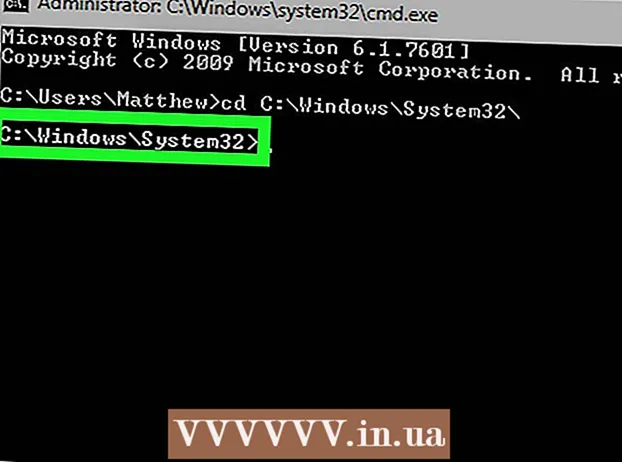
İçerik
- adımlar
- Bölüm 1 / 2: Komut istemi nasıl açılır
- Bölüm 2/2: Dizin nasıl değiştirilir
- İpuçları
- Uyarılar
Bu makalede, Windows komut isteminde farklı bir klasöre (dizine) nasıl geçileceği açıklanmaktadır. Komut satırıyla çalışmak için bir yönetici hesabı kullanmanız gerekir.
adımlar
Bölüm 1 / 2: Komut istemi nasıl açılır
 1 Başlat menüsünü açın. Bunu yapmak için ekranın sol alt köşesindeki Windows logosuna tıklayın veya tuşuna basın. ⊞ Kazan klavyede.
1 Başlat menüsünü açın. Bunu yapmak için ekranın sol alt köşesindeki Windows logosuna tıklayın veya tuşuna basın. ⊞ Kazan klavyede. - Windows 8'de farenizi ekranın sağ üst köşesine getirin ve beliren büyüteci tıklayın.
 2 Arama çubuğuna girin Komut satırı. Arama çubuğunun üzerinde komut satırı yardımcı programı simgesi görünür.
2 Arama çubuğuna girin Komut satırı. Arama çubuğunun üzerinde komut satırı yardımcı programı simgesi görünür.  3 Komut satırı simgesine sağ tıklayın. Siyah bir kareye benziyor. Bir bağlam menüsü açılacaktır.
3 Komut satırı simgesine sağ tıklayın. Siyah bir kareye benziyor. Bir bağlam menüsü açılacaktır.  4 Tıklamak Yönetici olarak çalıştır. Bu seçenek, açılır menünün en üstündedir. Yönetici haklarına sahip bir komut istemi açılacaktır.
4 Tıklamak Yönetici olarak çalıştır. Bu seçenek, açılır menünün en üstündedir. Yönetici haklarına sahip bir komut istemi açılacaktır. - Eylemlerinizi onaylamak için bir teklifle açılan pencerede "Evet" i tıklayın.
- Kısıtlı bir bilgisayar kullanıyorsanız, halka açık bir yerde bulunuyorsanız veya yerel bir ağa bağlıysanız (örneğin, bir kütüphanede veya okulda), yani bir misafir kullanıyorsanız Komut İstemi'ni yönetici olarak çalıştıramazsınız. hesap kaydı.
Bölüm 2/2: Dizin nasıl değiştirilir
 1 Girmek CD . "cd" den sonra bir boşluk eklediğinizden emin olun. "Change directory" ifadesinin kısaltması olan bu komut, dizin değiştirmek için kullanılan ana komuttur.
1 Girmek CD . "cd" den sonra bir boşluk eklediğinizden emin olun. "Change directory" ifadesinin kısaltması olan bu komut, dizin değiştirmek için kullanılan ana komuttur. - tuşuna basmayın ↵ Girin.
 2 İstenen dizine giden yolu belirleyin. Bir dizin yolu, bir dizin listesi gibidir. Örneğin, istediğiniz dizin sistem sürücüsündeki WINDOWS klasöründe bulunan System32 klasörü ise, yol C:WINDOWSSystem32 olacaktır.
2 İstenen dizine giden yolu belirleyin. Bir dizin yolu, bir dizin listesi gibidir. Örneğin, istediğiniz dizin sistem sürücüsündeki WINDOWS klasöründe bulunan System32 klasörü ise, yol C:WINDOWSSystem32 olacaktır. - Bir klasörün yolunu bulmak için Bilgisayarım'ı açın, sabit sürücü simgesine çift tıklayın, istediğiniz klasöre gidin ve ardından bilgileri Explorer'ın adres çubuğundan (yukarıda) kopyalayın.
 3 Dizine giden yolu girin. Bunu "cd" komutundan sonra yapın. "cd" ile dizin yolu arasında boşluk olduğundan emin olun.
3 Dizine giden yolu girin. Bunu "cd" komutundan sonra yapın. "cd" ile dizin yolu arasında boşluk olduğundan emin olun. - Örneğin, komut şöyle görünebilir: cd WindowsSistem32 veya cdD:.
- Varsayılan olarak, tüm klasörler sabit sürücüde bulunur (örneğin, "C:"), bu nedenle sabit sürücü harfi girmenize gerek yoktur.
 4 Tıklamak ↵ Girin. Bu sizi istediğiniz dizine götürecektir.
4 Tıklamak ↵ Girin. Bu sizi istediğiniz dizine götürecektir.
İpuçları
- Dosyayı düzenlemek veya silmek için dizini değiştirmeniz gerekir.
- Dizinlerle çalışmak için bazı yaygın komutlar şunlardır:
- NS: veya F: - dizini bir disket sürücüye veya bağlı bir flash sürücüye değiştirin.
- .. - geçerli dizinden bir klasör yukarı taşı (örneğin, "C:WindowsSystem32"den "C:Windows"a).
- / NS - aynı anda sürücü ve dizini değiştirin. Örneğin, komut isteminde D: sürücüsünün kök dizinindeyseniz, C: sürücüsündeki Windows klasörüne gitmek için cd / d C:Windows girin.
- - kök dizine gidin (örneğin, sistem sürücüsü).
Uyarılar
- Farklı bir dizinden belirli bir dosya veya klasörle ilişkili bir komutu çalıştırmaya çalışmak hataya neden olur.



